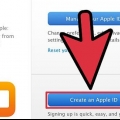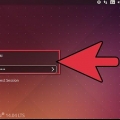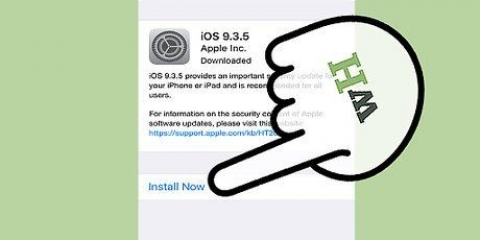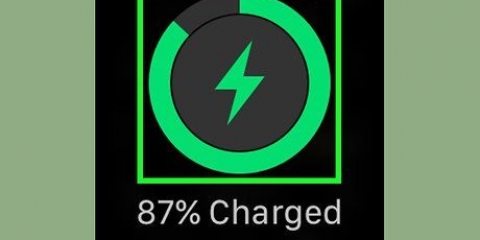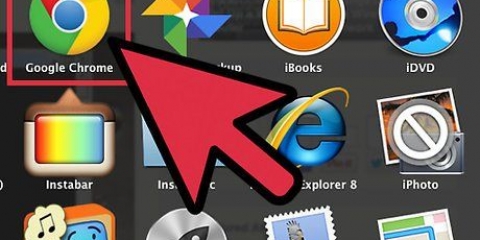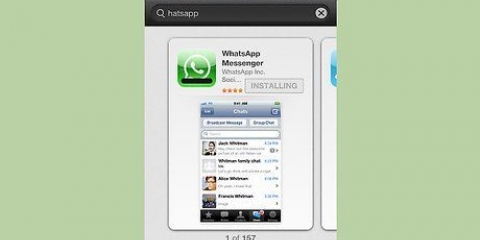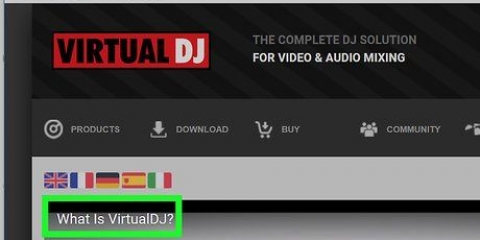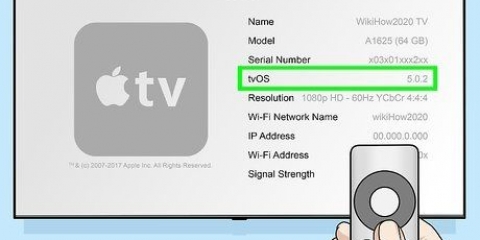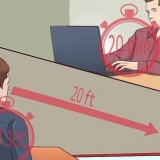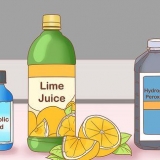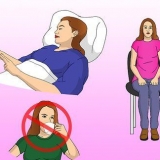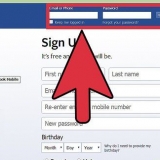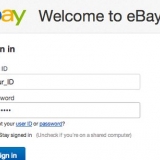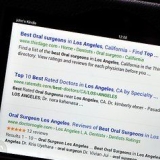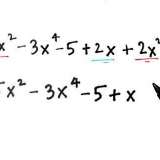Obs: Den här artikeln kommer att förklara hur du ansluter Apple TV direkt till TV:n. Om du använder en mottagare, se tillverkarens manual. I allmänhet kommer dock mottagaren att placeras mellan Apple TV och TV:n. Apple TV erbjuder även TOSLink digital ljudutgång. Om du använder den, anslut ena änden av den optiska kabeln till Apple TV och den andra änden till TOSLink-utgången på din TV.





Aktivera Hemdelning på din Apple TV. Från huvudmenyn väljer du Inställningar och sedan Hemdelning. Ange ditt Apple-ID och lösenord. Aktivera Hemdelning på iTunes. Välj Hemdelning på Arkiv-menyn > Aktivera Hemdelning. Ange samma Apple-ID och lösenord som du angav på din Apple TV. 


För att komma åt musik, filmer, foton och videor på din dator från din Apple TV, klicka på den gröna knappen "datorer" i huvudmenyn. Relevant innehåll på din dator kan nås via den här skärmen. För att komma åt all musik som är lagrad i din iCloud via iTunes Match, tryck på den orangea knappen "musik" i huvudmenyn.




En Apple TV. En högupplöst (HD)-tv med HDMI-ingång, med upplösningar på 720p eller 1080p. En HDMI-kabel för att ansluta Apple TV direkt till TV:n, eller två HDMI-kablar om du använder en mottagare. Ett nätverk (trådlöst föredraget, minst 802.11 g). Nätverksnamn och lösenord. En bredbandsanslutning till internet. Ett iTunes-konto för att hyra eller köpa filmer och serier. Ett Netflix- och/eller Hulu-konto för att titta på strömmande innehåll från dessa leverantörer.
Använder apple tv
Är du redo att klippa av kablarna och befria dig från den där röran på den vanliga TV:n? Med Apple TV kan du hyra eller köpa högupplösta filmer, lyssna på poddsändningar, streama Netflix, Hulu och annan video, titta på sport och till och med få tillgång till musik och bilder på din dator – allt från bekvämligheten av ditt hem! Den här artikeln kommer att lära dig hur du ställer in och använder din Apple TV så att du kan njuta av att titta på TV igen.
Steg
Del 1 av 3: Installera Apple TV

1. Packa upp Apple TV. Installera Apple TV nära TV:n, med ett eluttag i närheten, och eventuellt en Ethernet-kabel (om du använder ett fast nätverk).
- Placera inte din Apple TV ovanpå annan elektronisk utrustning och lägg inte något ovanpå din Apple TV. Om du gör det kan Apple TV överhettas och/eller blockera den trådlösa signalen.

2. Koppla bort HDMI-kabeln. Anslut ena änden av kabeln till HDMI-porten på baksidan av Apple TV och den andra änden till HDMI-porten på din tv.

3. Anslut Ethernet-kabeln. Om du använder ett trådbundet nätverk ansluter du Apple TV med rätt kabel.
Apple TV har inbyggd 802.11 WiFi, så att du kan ansluta till ditt trådlösa nätverk under installationen.

4. Anslut strömkabeln. När alla andra anslutningar är gjorda, anslut den lilla änden av strömkabeln till Apple TV och anslut den till vägguttaget.

5. Slå på TV:n. Det är dags att dyka in i Apple TV:s värld! Använd TV:ns fjärrkontroll för att välja ingången för porten som Apple TV använder.
Om det här är första gången du ställer in Apple TV kommer du nu till inställningsskärmen. Om så inte är fallet bör du kontrollera om allt är korrekt anslutet och du har valt rätt ingång.
Del 2 av 3: Konfigurera Apple TV

1. Förstå din Apple Remote. Du kommer att använda Apple Remote för att styra nästan alla funktioner på Apple TV. Spela/pausa-knappen gör just det! Tryck och håll ned menyknappen och nedknappen för att återställa Apple TV. När du återställer Apple TV kommer Apple TV-lampan att blinka snabbt. För att para ihop en fjärrkontroll, tryck och håll ned menyknappen och högerknappen i sex sekunder. Detta kommer att förhindra att Apple TV styrs med en annan fjärrkontroll. Vet att det finns en gratis app i App Store (vilket är bekvämt "avlägsen" nämnt) som låter dig dra nytta av alla funktioner (och fler) på Apple Remote. Om du har en iPhone eller iPad är det ett bra komplement till din Apple TV-upplevelse. Vet att Apple Remote inte är en universell kontroller. Du måste styra volymen och andra funktioner med fjärrkontrollen till TV:n eller mottagaren.
- Använd den svarta ringen för att flytta markören uppåt, nedåt, åt vänster och höger.
- Silverknappen i mitten av ringen är valknappen, som du använder för att välja menyalternativ, ange bokstäver med mera.
- Menyknappen tar fram menyn eller går tillbaka till föregående skärm.
- Genom att trycka och hålla ned menyknappen återgår du till huvudmenyn.
- Genom att hålla ned menyknappen medan du tittar på en film aktiverar du undertexterna.

2. Anslut till ditt trådlösa nätverk. Följ instruktionerna på skärmen och välj ditt trådlösa nätverk. Om nätverket är osynligt anger du nätverksnamnet. Om du har valt nätverket måste du ange lösenordet (om du använder ett). Klicka sedan på Klar.
Om du inte använder DHCP för ditt nätverk måste du nu ange IP-adress, nätmask, routeradress och DNS-adress.

3. Aktivera Hemdelning. För att komma åt musiken och videorna på din dator från din Apple TV måste du aktivera Hemmadelning.
Del 3 av 3: Njuter av innehållet

1. Titta på filmer till ditt hjärta! Med iTunes på Apple TV kan du komma åt de senaste filmerna i full 1080p-upplösning (v3) eller 720p (v2). Genom att använda webbläsaren kan du förhandsgranska, hyra eller köpa filmer till din samling.
- Medan praktiskt taget allt innehåll kan förhandsgranskas i iTunes, kan många filmer inte hyras – endast köpas – under de första veckorna efter release på iTunes. Därefter går de flesta filmer att hyra. Ibland är en film bara till uthyrning eller till försäljning.
- TV-programmen på iTunes är endast tillgängliga att köpa. Du kan prenumerera på en hel säsong. Aktuella TV-program som erbjuds på iTunes ligger vanligtvis en eller två dagar efter den ursprungliga sändningen.

2. Strömma innehåll från dina iDevices. Du kan streama visst innehåll trådlöst från din iPad, iPhone eller iPod Touch via AirPlay. Du kan också välja AirPlay Synchronous Display, som förvandlar din tv till en gigantisk skärm för din iPhone eller iPad!

3. Använd Hemdelning. Hemdelning låter dig bläddra och spela upp hela ditt iTunes-bibliotek. Detta inkluderar spellistorna du har satt ihop och Genius-funktionen. Du kan också visa bilder via iPhoto på din dator. Du kan också skapa en mapp som innehåller de foton du vill dela med Apple TV. Lägg till den här mappen via iTunes Home Sharing.

4. Kolla in Netflix och Hulu Plus. Du behöver ett Netflix- och/eller Hulu-konto för att spela innehåll, men om du har ett, kommer du att kunna njuta av intressant innehåll i stort sett resten av ditt liv – även om du föddes igår! För att komma åt innehållet klickar du på Netflix- eller Hulu-knappen i huvudmenyn.
Om du har en annan iDevice, ladda ner appen för Netflix. Om du spelar en film på Netflix och föredrar att fortsätta titta på den i sängen, stänger du av din tv (detta pausar Apple TV) och aktiverar Netflix på din iDevice. Filmen fortsätter sedan där du slutade! Hulu+ erbjuder liknande funktioner.

5. Njut av matchen. Om du gillar amerikansk sport, prenumerera på MLB.TV (baseboll), NBA.com (basket) och NHL GameCenter (ishockey). Du kan se matcherna live och i HD, och till och med "på begäran" se matcher från arkivet. Om du inte har ett abonnemang på dessa tjänster kan du se statistik, ranking, scheman och höjdpunkter från tidigare matcher gratis.

6. Håll dig ekonomiskt informerad. Använd Wall Street Journal Live för att hålla dig uppdaterad om finansvärlden, lyssna på experter och se sammanfattningar av de viktigaste nyheterna. Wall Street Journal livesänder 24 timmar om dygnet!

7. Njut av andras liv. Kolla YouTube, Vimeo och Flickr. Det finns en värld av användargenererat innehåll där ute, och du kan nå det med en knapptryckning.

8. Sparka dina musikaliska hus. Radiofunktionen låter dig välja bland tusentals kategoriserade onlineradiokanaler. Är du redo för oförfalskad blues? Klassisk musik? Eller snarare prata radio? Klicka på önskad kategori och välj din favoritstation. Vissa kanaler har inga reklamfilmer, vissa har reklam då och då, men de är alla gratis att lyssna på i hög kvalitet.
Förnödenheter
Tips
- Om strömningen är lite långsam, försök att återställa Apple TV från menyn. Du kan också välja att dra ur kontakten i några sekunder och sedan koppla in den igen.
- Avsluta ditt tv-abonnemang. Du kanske missar den stadiga strömmen av vanlig tv till en början, men snart kommer du att kunna se de senaste filmerna, serierna och ändlösa Star Trek-repriserna utan reklam.
- Använd iTunes eller iPhoto för att skapa bildspelsmappar.
- Om du slår på TV:n och du inte kan hitta en signal, tryck på valfri knapp på fjärrkontrollen. Apple TV kan ha gått i viloläge – tryck på valfri knapp för att väcka Apple TV.
Varningar
- Mikrovågor kan orsaka nätverksstörningar. Så förbered dina popcorn i mikron innan du börjar titta på din film.
"Använder apple tv"
Оцените, пожалуйста статью